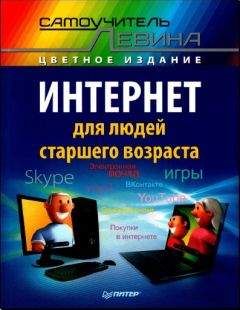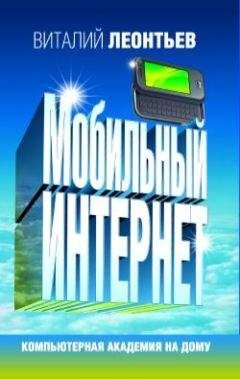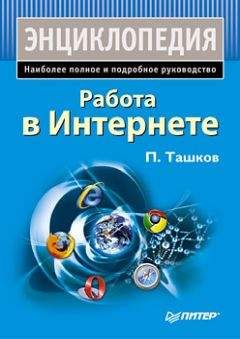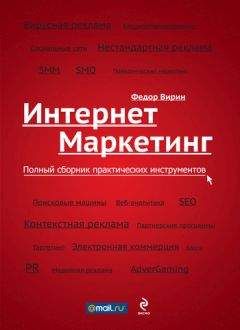Надежда Баловсяк - Интернет. Трюки и эффекты
В состав программы входят несколько дополнительных модулей, превращающих GetRight в многофункциональный инструмент по закачке файлов. Так, программа умеет проверять ссылки на работоспособность. Кроме этого, модуль QuickSync позволяет использовать программу в качестве браузера, закачивая веб-сайты целиком, а Server Synchronizer – скачивать с определенных сайтов только новые или изменившиеся файлы. При этом отбор файлов будет осуществляться по дате и размеру – при изменении данных параметров программа автоматически скачает и разместит их вместо старых копий.
Посредством встроенного модуля дозвона можно соединиться с провайдером, не запуская для этого внешние утилиты. В GetRight также присутствует модуль ежедневной закачки, с помощью которого вы можете настроить параметры скачивания файлов по расписанию.
Следует также отметить удобное управление программой с помощью значка, расположенного в области уведомлений.
К недостаткам можно отнести ограниченное количество фрагментов, на которые программа может разделить файл при закачке. GetRight не умеет просматривать архивы до закачки. Кроме этого, она не поддерживает русскоязычный интерфейс.
Go!Zilla
После установки Go!Zilla (http://www.gozilla.com/) будет запущен мастер настройки программы, в котором необходимо задать скорость доступа к Интернету, а также выбрать установку дополнительных модулей программы.
Go!Zilla не отличается удобным интерфейсом, окно программы сравнительно мало, кнопки неудобны, черный цвет также не способствует приятной работе. В программе отсутствует поддержка русскоязычного интерфейса (рис. 7.6).
Рис. 7.6. Окно программы Go!ZillaВ остальном возможности программы довольно стандартны для продуктов этого класса. Go!Zilla умеет докачивать файлы, позволяет проводить поиск альтернативных серверов для закачки.
Программа имеет большое количество дополнительных функций, которые значительно облегчают процесс работы с ней. Так, встроенный в программу мини-браузер Super Link Leech отображает все ссылки с веб-страницы или список файлов с FTP-сервера и предоставляет возможность выбрать любые из них для закачки.
В состав программы входит несколько плагинов. Первый из них – планировщик закачки – позволяет соединиться с Интернетом, скачать нужные файлы и разорвать связь. Система фильтров позволяет отбирать файлы определенного типа.
Плагин Zip!Zilla предназначен для работы с ZIP-архивами. Существует также плагин поиска файлов Go!Zilla Search.
Окно программы может отображаться в нескольких режимах – в базовом и расширенном. В расширенном режиме можно отобразить несколько дополнительных элементов, например менеджер файлов.
Программа может интегрироваться в браузер и перехватывать ссылки для загрузки файлов. Кроме этого, поддерживаются и другие способы закачки – мониторинг буфера обмена, использование режима Drag & Drop, ввод адреса файла вручную. Go!Zilla умеет сортировать загружаемые файлы по категориям, определять для каждой из них папку, в которую эти файлы будут помещены по мере поступления.
В одной из последних версий программы появился модуль Update Monitor, который позволяет автоматически обновлять избранные файлы через заданный промежуток времени.
Net Vampire
Программа Net Vampire (http://www.netvampire.com) отличается удобным и хорошо продуманным интерфейсом. В ней имеется большое количество самых разнообразных системных и сетевых настроек, поддерживается русскоязычный интерфейс.
Возможности программы позволяют решить все основные задачи, связанные с загрузкой файлов. Net Vampire умеет отслеживать содержимое буфера обмена, а также щелчок кнопкой мыши при нажатой клавише Alt. В этом случае будет запущена загрузка файла.
Следует отметить широкие возможности Net Vampire при работе с таймерами загрузки. В настройках программы можно задавать время запуска и остановки выполнения задания. Она также обеспечивает возможность работы через прокси-сервер, причем при необходимости поддерживаются несколько прокси-серверов.
Одним из самых значительных преимуществ Net Vampire является улучшенная функция поиска в Интернете, использующая 11 поисковых систем, включая такие популярные, как Yahoo!, AltaVista, Infoseek или Excite. Результатом поиска будет список серверов, с которых можно скачать нужный файл. Встроенная поисковая система не только отыщет необходимый файл, но и протестирует сервер, на котором он расположен, на предмет наибольшей скорости загрузки приложения (рис. 7.7).
Рис. 7.7. В программе Net Vampire есть возможность поиска в ИнтернетеВ состав программы входит модуль просмотра и извлечения файлов из ZIP-архивов.
Очень полезной может оказаться статистика выполненных работ с подробной информацией о каждом задании, которая формируется программой автоматически и может быть просмотрена пользователем в любое время. Программа сохраняет настройки для каждого из серверов, с которого хотя бы раз осуществлялась закачка.
Наряду с перечисленными выше достоинствами, Net Vampire имеет и некоторые недостатки. Наиболее существенный заключается в том, что иногда, в самых сложных условиях, программа не может правильно закончить процесс загрузки файла, в результате чего файл не открывается.
HiDownload
HiDownload (http://www.streamingstar.com/hidownload.htm) – это download-менеджер, который позволит скачать из Интернета нужные файлы. Помимо различных типов файлов, программа умеет извлекать из Интернета практически все – flash-анимацию, потоковое видео и даже онлайн-радио. Кроме этого, HiDownload, как и Mass Downloader, умеет просматривать ZIP-архивы прямо на сервере. Более того, если вы после просмотра вдруг поймете, что из всего архива вам нужны лишь два-три файла, то сможете выделить и скачать только их. Авторы также добавили к своему продукту возможность поиска файлов при помощи популярных поисковиков.
После завершения поиска программа позволит протестировать ссылки на работоспособность и поставить на закачку нужные из них. HiDownload содержит в себе все необходимое для закачки – планировщик, контроль за трафиком и прочие обязательные инструменты подобных программ. А вот интерфейс программы оставляет желать лучшего.
NetPumper
NetPumper (http://www.netpumper.com/) – еще один простой менеджер закачки, не отличающийся особой функциональностью. При установке рекомендуется отключить все модули, кроме тех, что входят в базовый комплект программы, – таким образом вы сможете уменьшить трафик за счет снижения загрузки рекламы.
Вы не найдете здесь большого количества возможностей, например в состав программы не входит планировщик, нет поддержки HTTPS. Но в то же время NetPumper отличается особенным удобством в работе именно за счет простоты настройки и отсутствия дополнительных функций. При этом в программе поддерживаются такие функции, как многопоточная загрузка и возможность докачки файла при разрыве соединения.
7.2. FTP-клиенты
Если вам необходимо разместить файлы в Интернете либо передать их нескольким пользователям, то лучшим способом решения этой проблемы является использование протокола FTP. Он специально создан для передачи файлов по Интернету.
Для работы с FTP-серверами используют специальные программы, которые называются FTP-клиентами. Программы этого класса обеспечивают удобный доступ пользователя к FTP-серверам. С их помощью пользователь может просматривать содержимое FTP и обмениваться данными между папками на локальном компьютере и FTP, а также выполнять ряд других задач.
Визуально FTP-сайт выглядит как ваш жесткий диск в Проводнике Windows. По большому счету, он им и является. FTP-сервер еще можно сравнить с подключенным к вашему компьютеру сетевым диском.
CuteFTP
CuteFTP (http://www.globalscape.com/) – один из первых и наиболее популярных FTP-клиентов. Интерфейс программы выдержан в классическом для FTP-клиентов стиле – окно CuteFTP разделено на три части: вы увидите содержимое локального диска, выделенного FTP-сервера и записи журнала работы программы. Копирование файлов между локальным каталогом и FTP происходит простым перетаскиванием файла из одной части окна программы в другую (рис. 7.8).
Рис. 7.8. Окно программы CuteFTPКроме этого, и в правой и в левой частях главного окна программы можно выполнять стандартные операции над файлами (копировать, перемещать, удалять, переименовывать, просматривать, редактировать и запускать на выполнение) при помощи контекстного меню.
Создание подключения к FTP-серверу в CuteFTP сводится к указанию названия подключения, адреса сервера, имени пользователя и пароля для входа на сервер. Следует также указать папку, которую необходимо открыть на вкладке Local Drives после подключения к серверу, и папку, в которую следует перейти на сервере. К недостаткам создания подключения при помощи мастера можно отнести то, что большинство параметров подключения в этом случае остаются настроенными по умолчанию. Настройки могут исправляться в дальнейшем при помощи редактирования свойств мастером подключения.